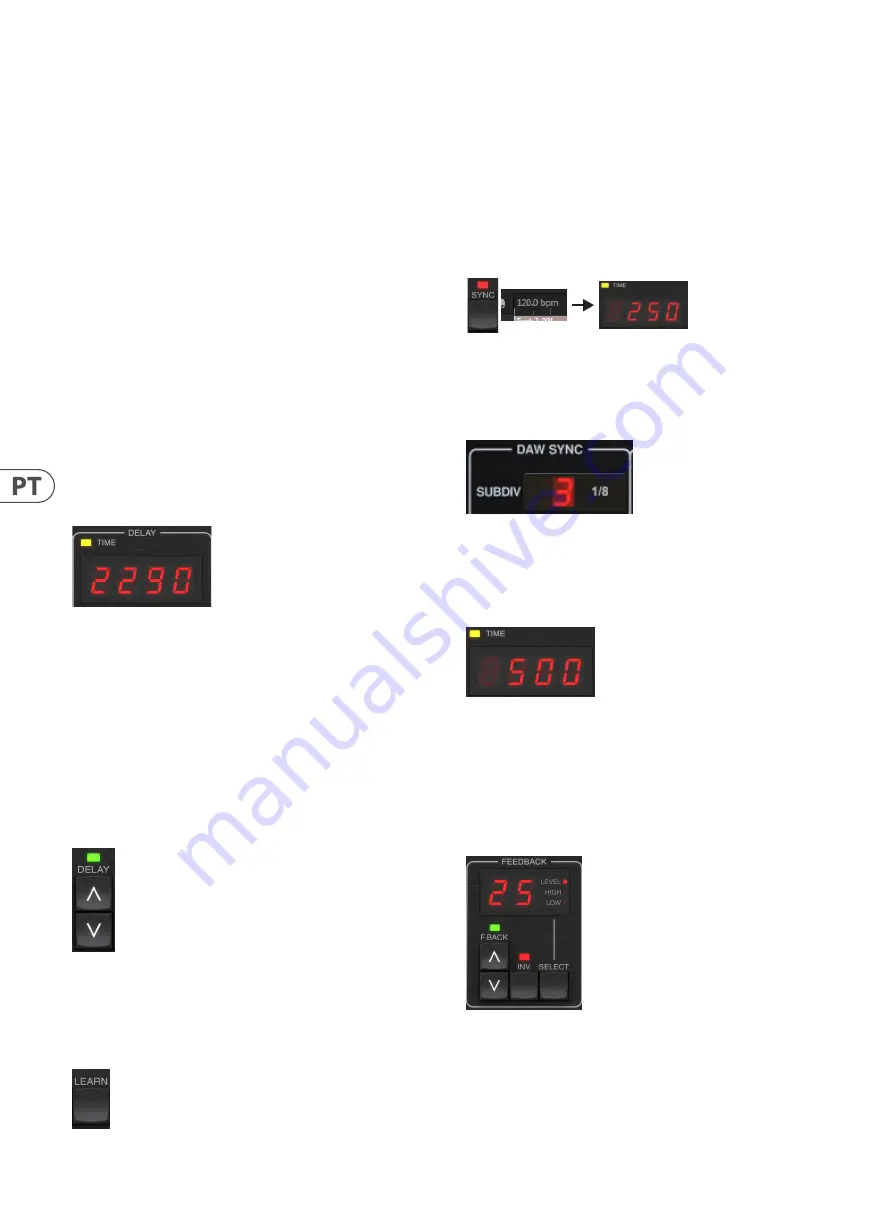
72
TC2290 User Manual
6. Operação
Este capítulo discutirá os detalhes da criação de certos efeitos e como ajustar
cada parâmetro. Depois de inserir o plug-in em um canal ou barramento e,
opcionalmente, conectar seu DT Desktop Controller, você está pronto para
começar a experimentar os recursos do TC2290.
Na unidade de hardware, na seção PRESET / SPEC, certifique-se de que o
botão DELAY ON esteja ativo (LED aceso). A maioria dos parâmetros de efeitos
significativos são acessados na unidade de hardware, então vamos focar a
atenção lá.
6.1 Parâmetros de Atraso
O TC2290 é, antes de mais nada, uma unidade de retardo, portanto, podemos
começar com os 3 parâmetros principais:
• •
Tempo de atraso - controla a taxa dos ecos.
• •
Feedback - controla quantos ecos são ouvidos.
• •
Mix - Ajusta o equilíbrio do volume entre os ecos de atraso e o
sinal direto.
Tempo de atraso
Se você selecionar um preset padrão que usa delay (# 80 por exemplo), verá que
o LED TIME amarelo acima do visor DELAY piscará no ritmo do tempo atual e o
tempo exato em ms será exibido.
Existem várias maneiras de ajustar o tempo de atraso:
• •
Usando as setas PARA CIMA / PARA BAIXO
• •
Usando o TECLADO (depois de pressionar as setas PARA CIMA / PARA
BAIXO uma vez)
• •
Pressionando o botão LEARN no ritmo com o seu tempo desejado
• •
Pressionar o botão SYNC para sincronizar o tempo com o tempo
DAW atual
Uma única pressão das teclas de seta PARA CIMA ou PARA BAIXO trará o foco para
a configuração do tempo de retardo. Isso faz com que o LED verde pisque,
indicando que o tempo agora pode ser ajustado manualmente.
Pressionar UP ou DOWN mudará o tempo em incrementos de um dígito, ou
segurar o botão permitirá que o parâmetro role rapidamente. No entanto,
quando o LED verde estiver piscando, o teclado numérico do TECLADO também
pode ser usado para inserir manualmente um tempo de retardo, seguido pela
tecla ENTER.
Se você não souber a medição de tempo exata para o tempo desejado, pode
chegar bem perto tocando no botão LEARN no ritmo. O tempo entre a primeira
e a segunda pressão será usado como o novo tempo. Você pode ver no visor que
o primeiro toque faz com que os números comecem em 0 e aumentem muito
rapidamente (afinal, são milissegundos). Se você fizer isso várias vezes, poderá
notar que obterá um resultado ligeiramente diferente a cada vez, portanto, o
andamento ainda pode precisar ser ajustado manualmente usando os botões de seta.
O TC2290 também pode seguir o tempo atualmente definido em sua DAW.
Pressione o botão SYNC para habilitar isso. Digamos que seu tempo DAW esteja
definido para 120 BPM, que tende a ser a configuração padrão em um novo
projeto / sessão..
Pressione o botão SYNC e o TC2290 converterá o tempo em ms, que é 250.
Uma vez que SYNC esteja habilitado, os botões UP e DOWN mudarão a subdivisão
da batida. A subdivisão está atualmente definida para colcheias na seção DAW
SYNC da janela do plug-in, o que nos dá 250 ms a 120 BPM.
Isso pode ser alterado para semínimas pressionando o botão UP na seção DELAY
da unidade de hardware ou fazendo a alteração na seção DAW SYNC da janela do
plug-in. Fazer uma alteração em um fará com que o outro também seja alterado.
Altere a subdivisão para semínimas e agora você terá um tempo de atraso de
500 ms.
Mesmo com DAW SYNC ativado, o botão LEARN ainda pode ser usado para definir
o tempo. Quando isso for feito, o TC2290 fará a grade para a subdivisão e modo
mais próximos (Straight, Dotted, Tripled) dentro do tempo sincronizado com
DAW e definirá o tempo de atraso de acordo.
COMENTÁRIOS
O feedback controla o número de ecos que são criados pelo efeito.
Pressione o botão SELECIONAR até que o LED próximo a NÍVEL acenda. Isso
garante que estamos ajustando o parâmetro de feedback e não os filtros de corte
alto ou baixo.
Pressionar os botões de seta PARA CIMA ou PARA BAIXO faz com que o LED
verde nesta seção pisque. Agora podemos ajustar o parâmetro de feedback,
pressionando ou segurando os botões UP / DOWN, ou inserindo um valor com o
TECLADO seguido pela tecla ENTER.
Содержание TC2290
Страница 132: ......
















































